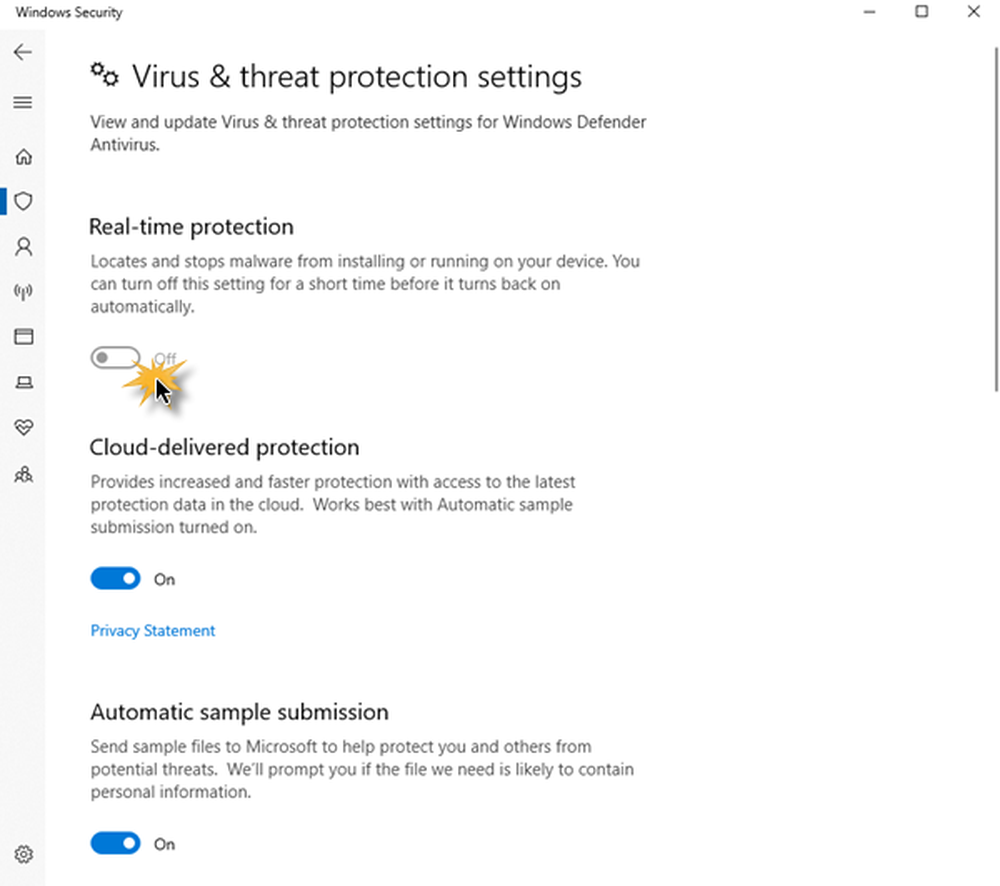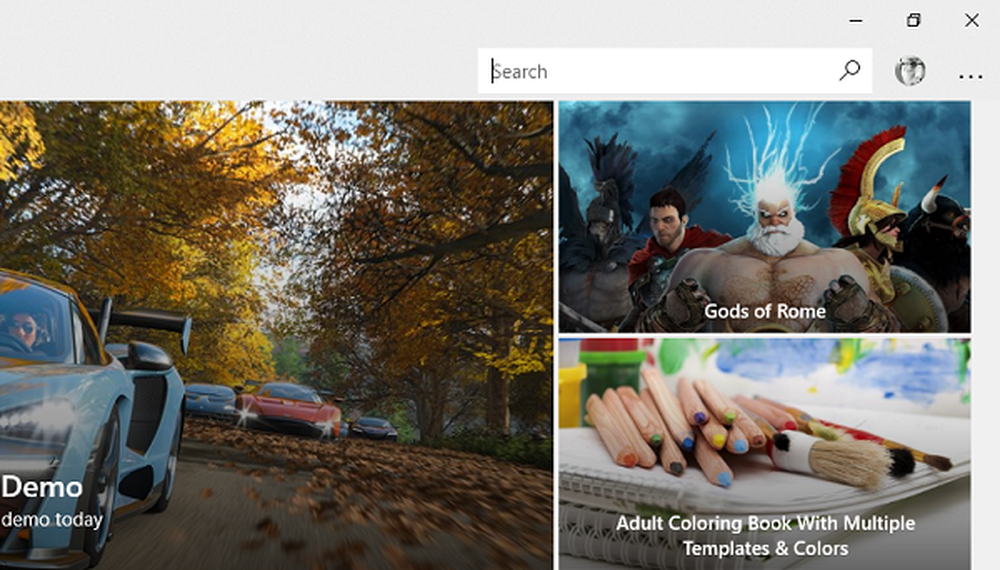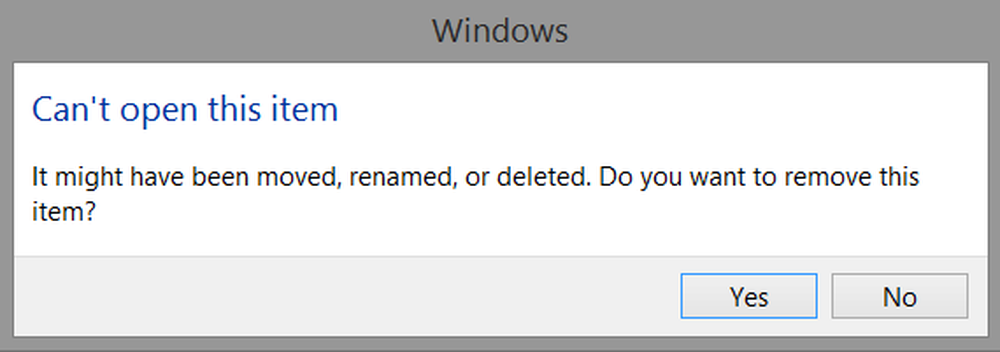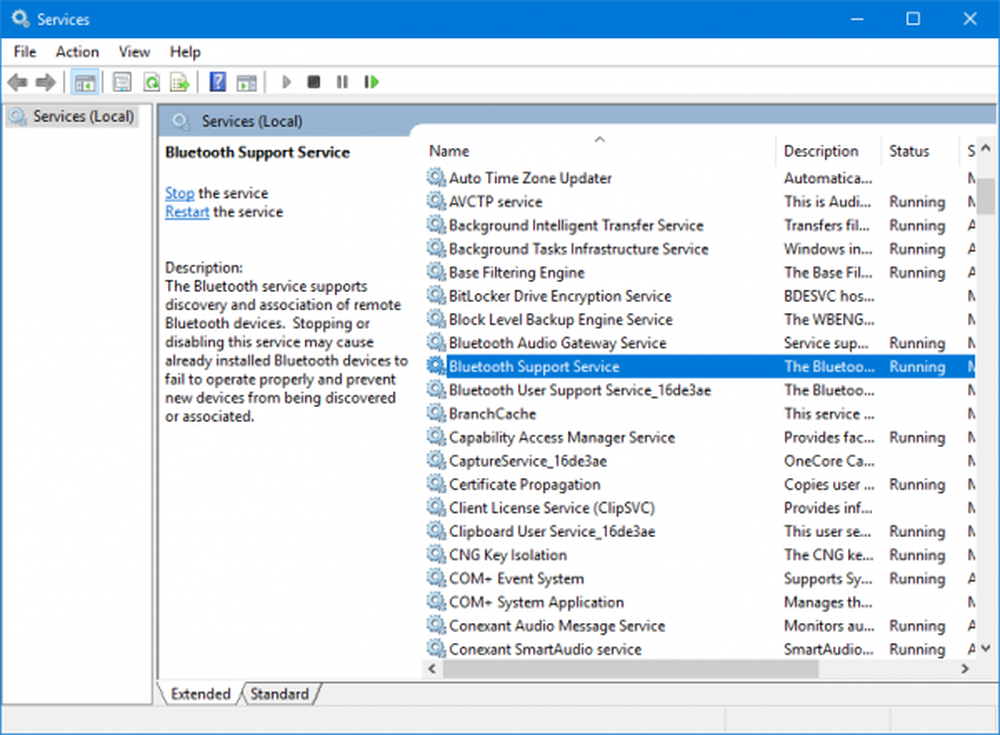Nu se poate înregistra chiar acum sau nu este nimic de înregistrat erorile din Windows 10 Game Bar

Dacă vedeți erori cum ar fi erori cum ar fi Nu se poate înregistra chiar acum, încercați din nou mai târziu, sau Nu este nimic de înregistrat în timp ce încercați să înregistrați un joc pe PC-ul Windows, iată câteva sugestii pentru remedierea problemei. Dacă de multe ori trebuie să înregistrați jocuri cu o calitate excelentă a sunetului în Windows 10, probabil că ați folosit deja DVR-ul jocului, care permite utilizatorilor să controleze modul în care doresc să înregistreze jocul și să facă o captură de ecran în mișcare. Acum, dacă ați prezentat erori de mai sus, trebuie să urmați pașii următori pentru a remedia această problemă.
Nu se poate înregistra chiar acum Windows 10 eroare Bar de joc

Această problemă apare în principal atunci când PC-ul dvs. nu poate ocupa funcțiile Game Bar și Game DVR - și acest lucru apare, de obicei, atunci când nu aveți un computer de ultimă generație. Dacă aveți o configurație bună, dar totuși vă confruntați cu această problemă, puteți încerca aceste sugestii.
1] Reinstalați aplicația Xbox
Dacă ați actualizat recent computerul, este posibil ca fișierele de instalare Xbox să fi fost corupte sau configurate greșit. Trebuie să reinstalați aplicația Xbox. Pentru a face acest lucru, trebuie să deschideți PowerShell cu privilegii administrative. Pentru a face acest lucru, apăsați Win + X și selectați Windows PowerShell (Admin) și executați următoarea comandă-
Obțineți-AppxPackage * xboxapp * | Eliminați-AppxPackage
Acum, deschideți Magazinul Windows, căutați aplicația Xbox și instalați-o.
De asemenea, puteți folosi 10AppsManager pentru a face același lucru.
2] Ștergeți fișierele temporare
Acest lucru este foarte important atunci când vă confruntați cu probleme legate de înregistrare. Ar trebui să ștergeți fișierele temporare imediat după dezinstalarea aplicației Xbox, astfel încât toate resturile să poată fi șterse. Pentru aceasta, deschideți aplicația Windows Settings apăsând butonul Win + I și accesați Sistem > Depozitare > Acest PC. Durează câteva secunde pentru a arăta Fișiere temporare opțiune. Faceți clic pe acesta, selectați "Fișiere temporare" și apăsați pe Eliminați fișierele buton.

Dacă ați actualizat recent computerul, puteți șterge și "Versiunea anterioară de Windows".
3] Comenzi rapide de la tastatură
Apăsăm tasta Win + G pentru a afișa bara de jocuri și apoi a începe înregistrarea. Cu toate acestea, există multe jocuri care blochează tasta Win. În acest caz, este posibil să nu puteți activa bara de jocuri. În acest caz, trebuie să schimbați comanda rapidă de la tastatură.
Pentru aceasta, deschideți panoul Setări Windows și accesați Gaming> Bara de jocuri> comenzi rapide de la tastatură. Selectați o altă comandă rapidă de la tastatură care nu conține butonul "Windows". În mod similar, trebuie să schimbați comenzile rapide de la tastatură Începeți / Opriți înregistrarea opțiune, de asemenea.
Unii oameni au susținut că sa crezut că sistemul de operare nu a reușit să afișeze Game Bar-ul, înregistrarea se întâmpla după ce a fost apăsată Câștigă + Alt + R chei. Puteți face același lucru înainte de a schimba comanda rapidă de la tastatură. Ecranul dvs. ar trebui să clipească o dată când începeți înregistrarea.
4] Utilizați modul ecran complet
Deși bara de jocuri poate determina dimensiunea ecranului pe care jucați jocul, poate uneori nu reușește să facă acest lucru. Dacă se întâmplă acest lucru, pe ecran apare eroarea "Nu se poate înregistra acum". Redați jocul în modul ecran complet și vedeți. Cu excepția câtorva jocuri slab codificate, fiecare joc modern se poate ajusta la orice rezoluție.
5] Închideți manual serverul de difuzare DVR
Dacă ați folosit anterior caracteristica de înregistrare pentru a înregistra un joc și ați deschis acum un alt joc pentru a-l înregistra, este foarte probabil să vedeți acest mesaj de eroare. În acest caz, trebuie să închideți manual serverul DVR de difuzare. Pentru aceasta, deschideți Task Manager și comutați la procese tab. Cauta Broadcast server DVR. Selectați-l și apăsați pe Terminați sarcina butonul vizibil în colțul din dreapta jos. După aceea, reporniți jocul și încercați din nou înregistrarea. Nu ar trebui să rezolvi problema.
6] Utilizați instrumentul Troubleshooter încorporat

Microsoft a inclus Troubleshooter în Panoul de setări> Actualizare și securitate> Depanare pagină. Folosind aceste instrumente de depanare, puteți rezolva diferite probleme. Folosește Windows Store Apps și vezi dacă asta funcționează pentru tine.
Sper că ceva aici te ajută să rezolvi problema.